Dans notre vie de tous les jours, nous surfons sur Internet pendant de nombreuses heures sur iPhone et iPad et parfois nous avons besoin d'utiliser d'autres applications pour pouvoir effectuer une traduction ou vérifier un mot de passe. C'est pourquoi les extensions existent et peuvent être installées dans le navigateur natif de votre iPhone et de votre iPad. Dans cet article, nous vous indiquerons tous les détails pour effectuer l'installation.
Ce que vous devez savoir sur les extensions
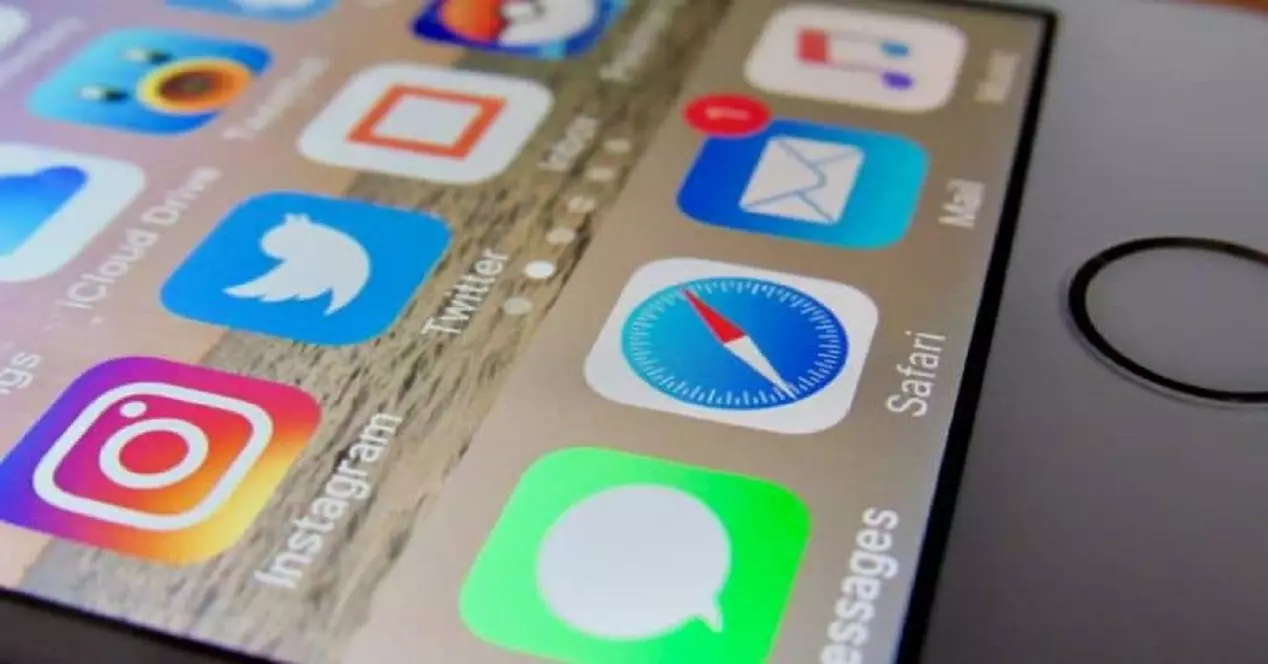
Les extensions agissent comme des modules complémentaires aux applications tierces intégrées au navigateur. Ceux-ci offrent différentes fonctions supplémentaires pendant que vous naviguez sur Internet, telles que l'accès à vos mots de passe ou un traducteur pour les pages qui ne sont pas dans votre langue. De cette façon, vous aurez un navigateur vitaminé avec des suppléments qui peuvent vous aider beaucoup au quotidien.
C'est quelque chose qui est assez intériorisé dans les navigateurs d'un Mac comme Safari. Bien que cette expérience qui était attribuée à l'environnement informatique soit maintenant transférée sur l'iPhone et l'iPad. Ici, nous vous expliquons tous les détails sur la façon dont il doit être installé et les exigences qui doivent être remplies pour le réaliser.
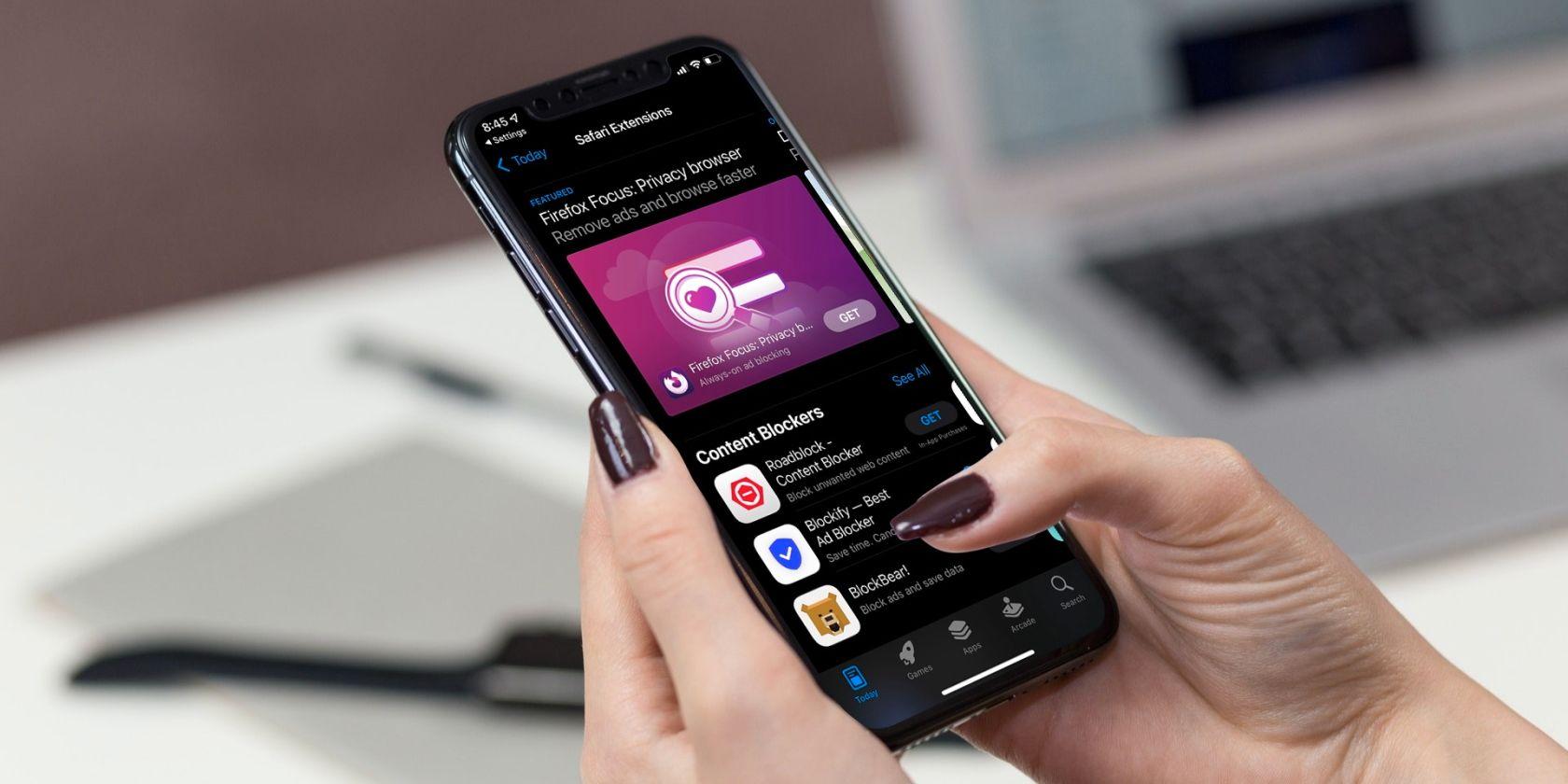
Exigences à respecter
Gardez à l'esprit qu'il s'agit d'une fonction intégrée au système d'exploitation. Cela indique qu'il n'est pas nécessaire d'avoir du matériel spécifique pour pouvoir installer les extensions. Dans ceux-ci, cette fonctionnalité est ouverte à tous les iPhones et iPads qui installent la version logicielle correspondante dans laquelle ces extensions ont été intégrées.
Dans ce dernier cas, il convient de rappeler que l'exigence est de avons iOS 15, iPadOS 15 ou supérieur installé. C'était la version dans laquelle les extensions étaient intégrées dans l'App Store lui-même. Dans le cas où vous êtes une personne qui ne souhaite pas effectuer une mise à jour, sachez qu'il n'y a pas d'autre option pour faire installer ces extensions. Il faut également tenir compte du fait qu'il n'y a pas de liberté absolue pour installer ces extensions, mais qu'elles doivent provenir des applications qui les ont disponibles auprès des développeurs.
Gérer toutes vos extensions
Une fois que vous savez tout ce que vous devez savoir sur les extensions et comment elles peuvent être utilisées, il est temps de découvrir comment l'installation peut être effectuée. Ensuite, nous expliquons en détail comment ils doivent être installés, activés et également utilisés au quotidien afin que vous puissiez être un vrai pro avec votre navigateur.
Installation de nouveau
Dans ce cas, il existe deux options pour installer les extensions dans Safari sur iPhone et Mac. Le premier accès se trouve dans les paramètres de l'application, et cela peut être le plus simple puisque vous n'aurez pas à entrer dans l'App Store et à chercher parmi les nombreux menus qu'il intègre. Concrètement, les étapes à suivre à cet égard sont les suivantes :
- Dirigez-vous vers Paramètres sur votre iPhone ou votre iPad.
- Allez dans Safari.
- Parmi toutes les options qui apparaissent, cliquez sur Extensions suivi de Plus extensions .
- Lorsque vous ouvrez l'App Store, vous devez toucher le prix de l'extension ou Free.
- Suivez les instructions à l'écran pour terminer la configuration.
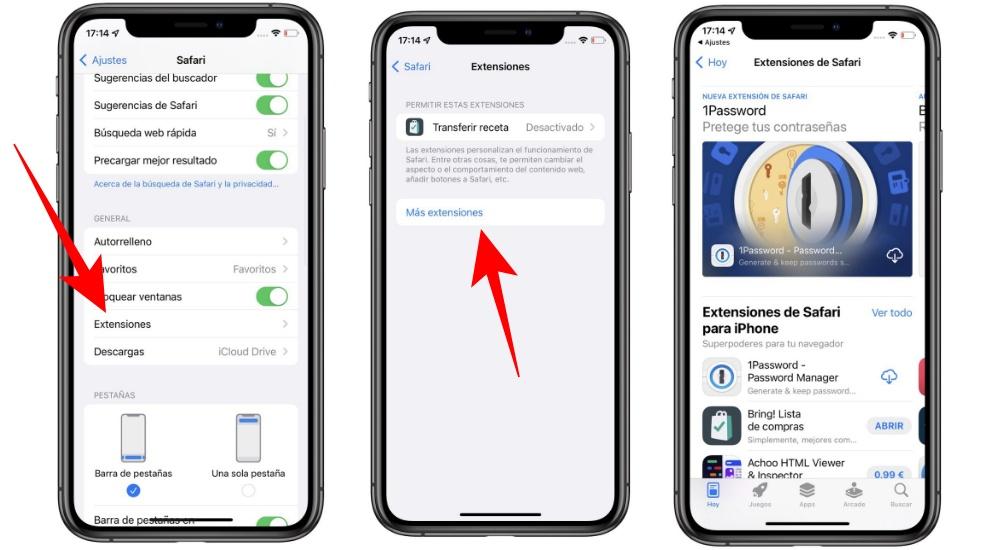
Comme nous l'avons commenté précédemment, le deuxième accès qui existe réside dans l'App Store lui-même. Il vous suffit d'entrer dans la boutique et de cliquer en bas sur Apps. Ensuite, allez au catégories et choisissez celle qui spécifie qu'il s'agit d'extensions Safari. Pour le moment, une large liste apparaîtra avec toutes les applications qui ont des applications pour le navigateur sur iPhone et iPad.
Gérez ceux que vous souhaitez utiliser
Les extensions sur iPhone et également sur iPad ont un problème assez important. Au moment de l'installation, ils ne sont pas activés automatiquement. Cela signifie qu'à ce moment-là, vous ne pouvez pas commencer à les utiliser, mais vous devez les gérer et activer ceux qui vous intéressent le plus. Gardez à l'esprit que les extensions apparaissent sur le système comme les autres applications. Cela signifie que l'icône correspondante apparaîtra sur l'écran d'accueil.
Comme nous l'avons vu précédemment, les extensions doivent toujours être activées une fois qu'elles ont été installées. Ceci est utile principalement pour avoir un contrôle exhaustif de ce que vous voulez avoir actif à chacun des moments. Pour pouvoir activer les extensions, suivez simplement les étapes suivantes :
- Ouvrez Safari et chargez n'importe quelle page.
- Une icône A apparaîtra dans la barre d'adresse, sur laquelle vous devrez cliquer.
- Cliquez sur Gérer les extensions.
- Pour le moment, une liste apparaîtra avec toutes les extensions que vous avez installées avec l'icône sur le côté droit de couleur grise.
- Pour pouvoir l'activer, il vous suffit de cliquer sur cette icône pour l'activer, ce qui se produira lorsqu'elle sera verte.
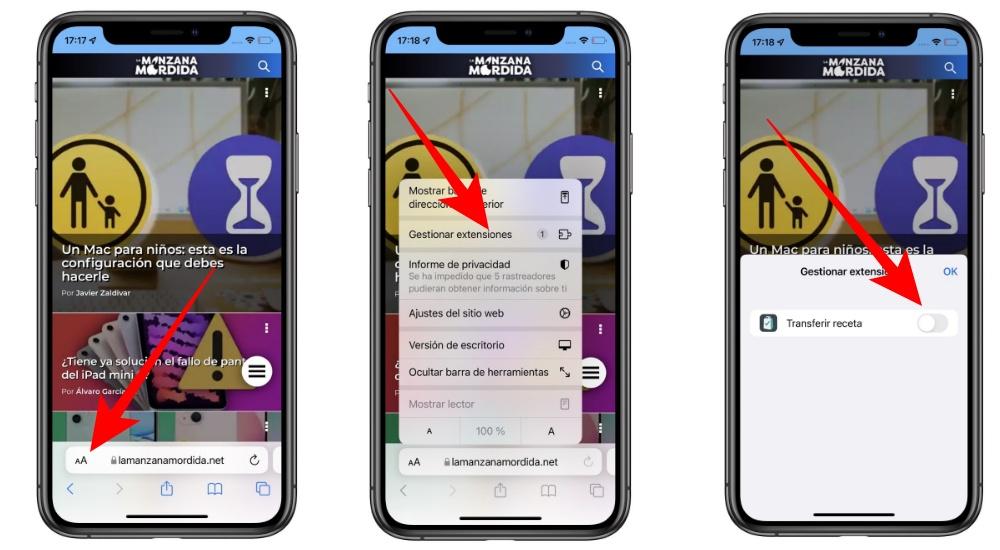
Lorsqu'elle est activée pour la première fois, vous verrez apparaître un message contextuel avec lequel vous pouvez accorder toutes les autorisations nécessaires à l'extension pour qu'elle fonctionne correctement. La principale autorisation que vous devez toujours accorder est liée à l'accès au contenu d'une page Web. Pour éviter que ce message n'apparaisse en permanence, il vous suffit de cliquer sur Toujours autoriser …
Comment ils doivent être utilisés dans Safari
Une fois les extensions installées et activées, il est temps de commencer à les utiliser dans le navigateur sur iPhone et iPad. Dans ce cas, il vous suffit de vous rendre dans la barre d'adresse et de cliquer sur l'icône en forme de puzzle. Appuyer sur affichera toutes les extensions actives et appuyer sur chacune d'elles vous permettra de commencer à les utiliser normalement. Par exemple, avec l'extension 1Password, lorsque vous cliquez sur l'icône de l'extension, vous auriez accès au coffre-fort avec tous les mots de passe, pouvant le consulter pour accéder aux différents services.
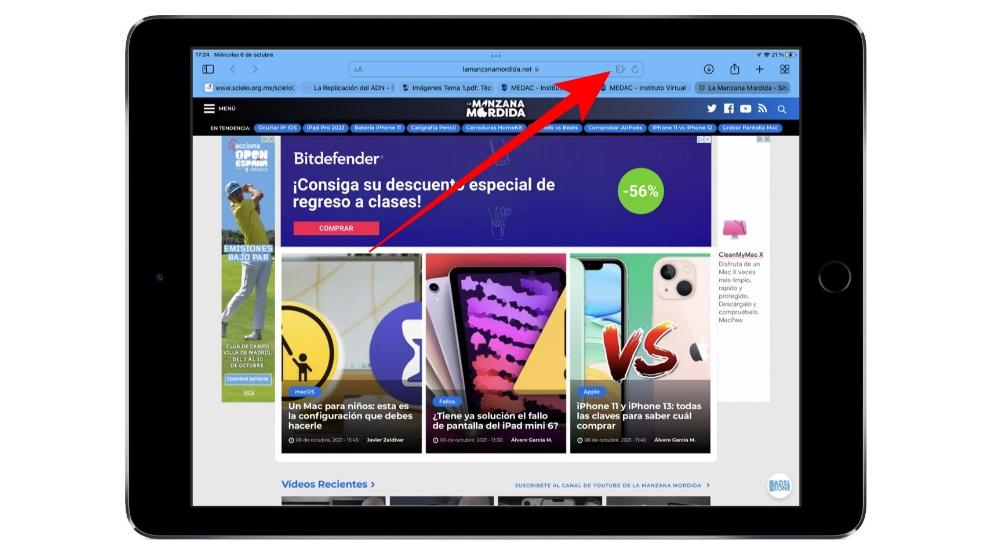
Dans le cas de l'iPad, l'expérience visuelle est assez différente. Alors que sur iPhone, vous pouvez trouver toutes les extensions de manière très compacte, sur iPad, vous pouvez voir les icônes espacées. Cela permet une expérience beaucoup plus similaire à celle de macOS en ayant bien sûr un écran beaucoup plus grand.